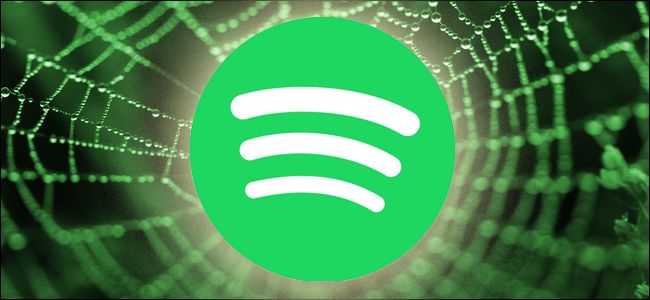
El servicio de música por Internet Spotify ofrece una API que permite que otros sitios web y aplicaciones accedan a su música y a los datos de sus clientes. Esa puede ser una característica realmente interesante si la estás usando para integrar música con otras herramientas, como Shazam o Sonos. Pero, cuando haya terminado con lo que esté haciendo, probablemente sea una buena idea restringir el acceso solo a las aplicaciones más esenciales. Así es como lo haces.
En una computadora portátil o de escritorio, diríjase a Spotify.com. Si aún no ha iniciado sesión, siga adelante y haga clic en «Iniciar sesión» en la esquina superior derecha, y luego ingrese sus credenciales. No importa si está utilizando una cuenta de correo electrónico estándar o una conexión de Facebook para iniciar sesión.
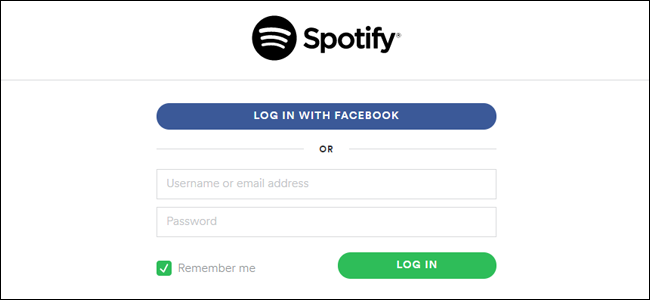
Una vez que haya iniciado sesión, verá la página principal de información de su cuenta. Haga clic en el enlace «Aplicaciones» cerca de la parte inferior de la columna de la izquierda.
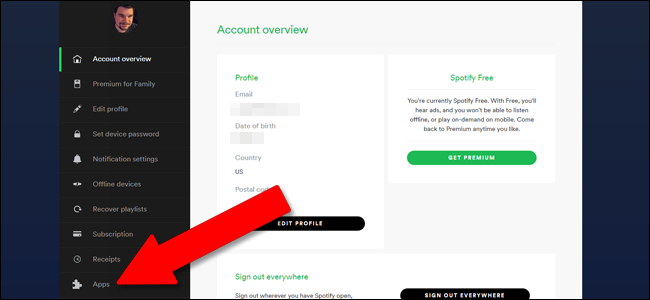
La página «Aplicaciones aprobadas» muestra una lista de todas las aplicaciones a las que le ha otorgado permisos a Spotify para interactuar. Si desea eliminar los permisos de una aplicación, simplemente haga clic en el botón «Revocar acceso» a la derecha de esa aplicación. Posteriormente, la aplicación ya no tendrá acceso a sus datos de Spotify.
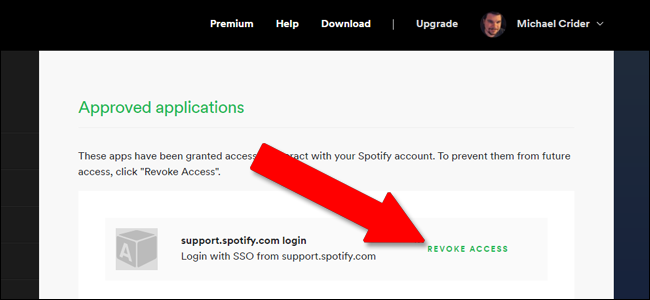
Sin embargo, hay una cosa a tener en cuenta. Revocar el acceso de una aplicación de terceros a su cuenta de Spotify solo evita que recopile nueva información a partir de ese momento. No significa que la aplicación eliminará los datos que ya recopiló y, de hecho, probablemente sea mejor asumir que no lo ha hecho. Elimine su cuenta con esa aplicación de terceros, si es posible, para mayor seguridad.
Crédito de la imagen: Michael Podger